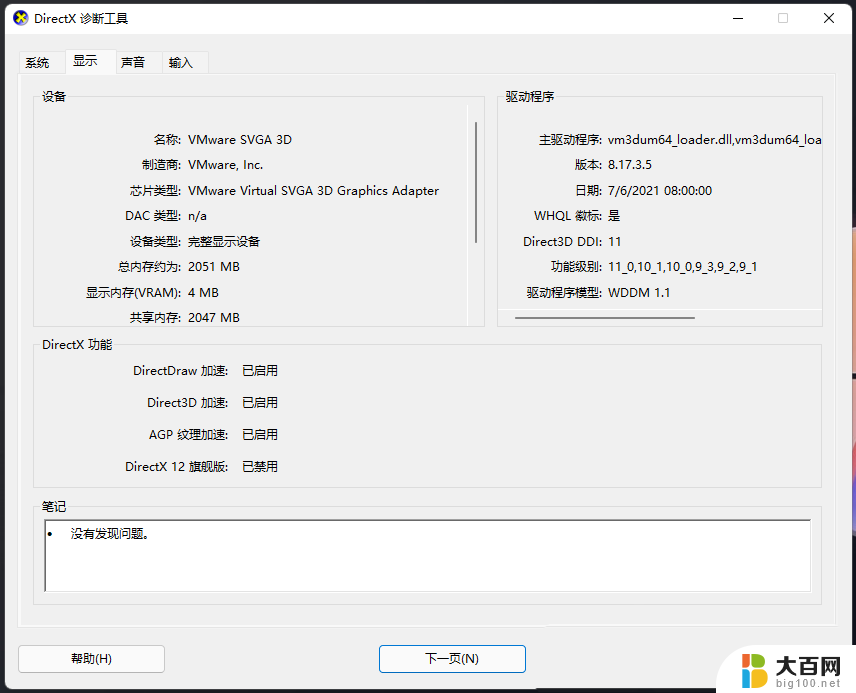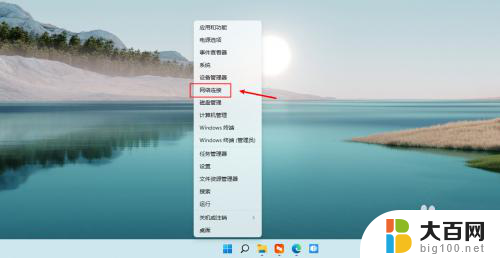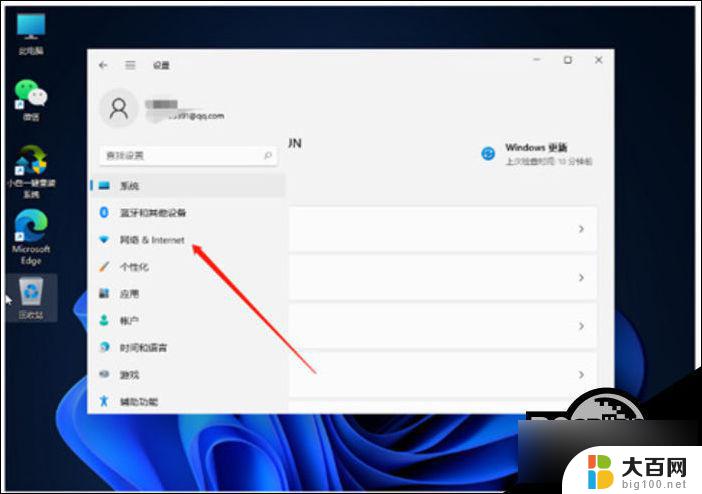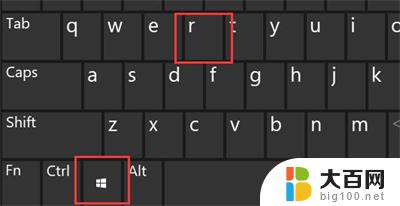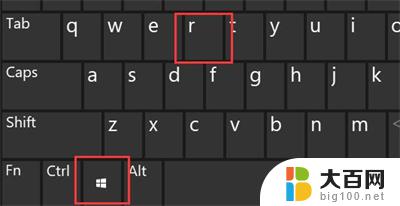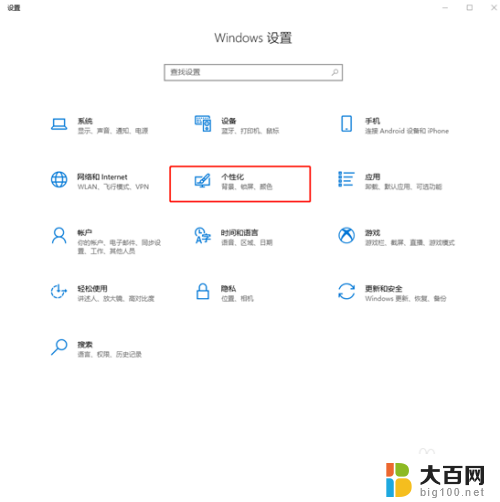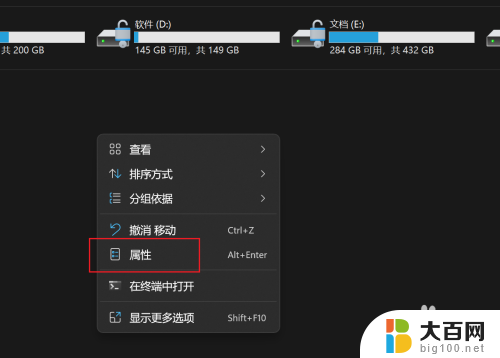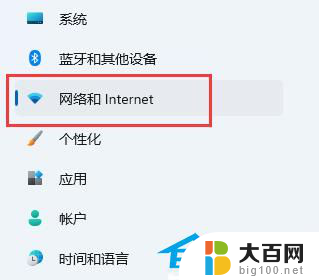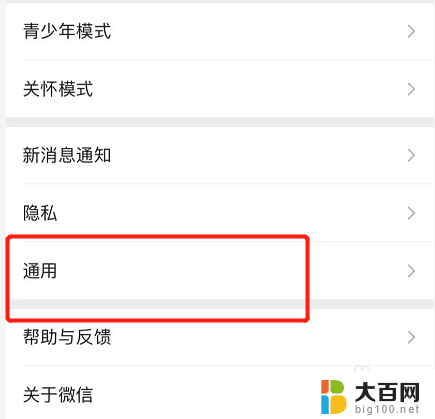win11虚拟网卡在哪里 Win11系统xbox网络功能详解
更新时间:2024-07-29 13:39:20作者:big100
Win11系统作为微软最新推出的操作系统,带来了许多全新的功能和体验,其中之一便是虚拟网卡的引入,虚拟网卡是Win11系统中的一个重要功能,它可以帮助用户实现更加灵活和便捷的网络连接。通过虚拟网卡,用户可以轻松地创建虚拟网络环境,实现多种网络连接方式的切换和管理。Win11系统还集成了Xbox网络功能,为用户提供了更加丰富多彩的网络娱乐体验。通过深入了解Win11系统中的虚拟网卡和Xbox网络功能,用户可以更好地利用这些功能,提升自己的网络体验。
Win11xbox网络的位置介绍
1、首先点击底部开始菜单,然后找到右上角“所有应用”。点开它。
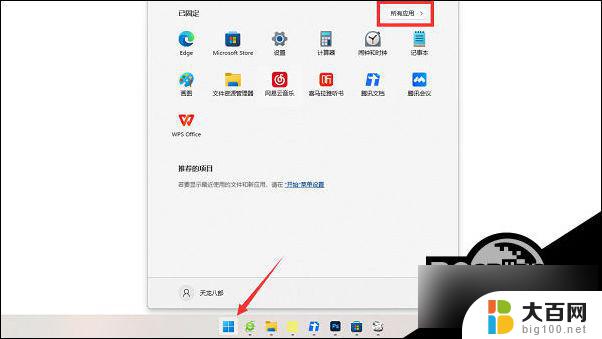
2、接着在列表里找到并进入“xbox主机小帮手”。
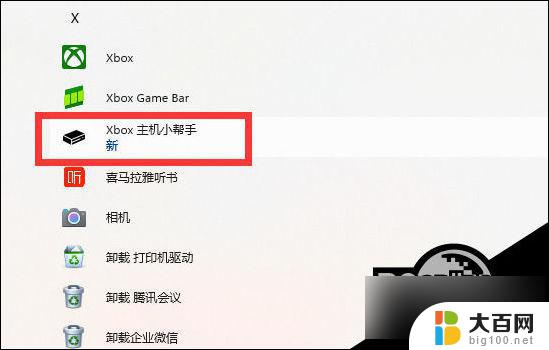
3、打开后,点击左边列表里的“设置”。

4、在设置里就能找到“xbox网络”了。
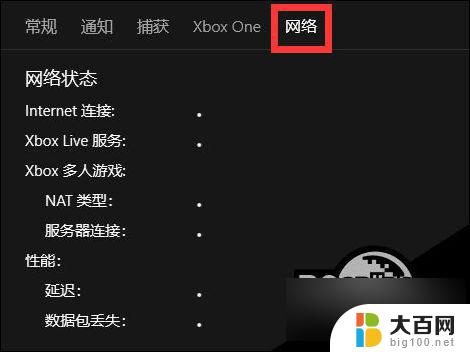
5、如果我们的电脑里没有xbox主机小帮手,那么可以打开“微软商店”。
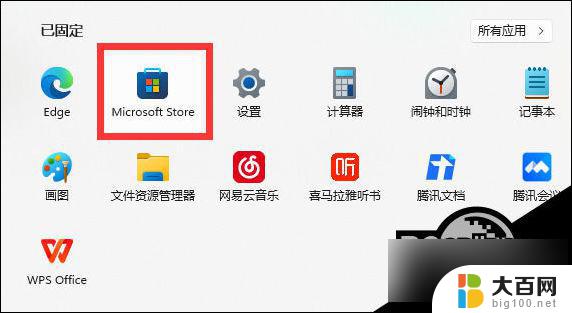
6、在其中搜索就能免费下载安装了。

以上就是关于win11虚拟网卡在哪里的全部内容,如果你遇到相同的问题,可以按照以上小编的方法来解决。